Amazonビデオの、プライム会員向けサービスであるプライム・ビデオの「最近追加された見放題作品」を確認したところ、なんと「劇場版 機動戦士ガンダムIII めぐりあい宇宙編」などガンダム関係のTVや、映画などが見放題になっていることに気づいた。
- 機動戦士ガンダム
- 「1. 第1話 ガンダム大地に立つ!!」〜
- 〜「43. 第43話 脱出」まで
- 機動戦士Ζガンダム
- 「1. 第1話 黒いガンダム」〜
- 〜「50. 最終話 宇宙(そら)を駆ける」まで
- 機動戦士ガンダムΖΖ
- 「1. 第1話 プレリュードZZ」〜
- 〜「47. 最終話 戦士、再び……」まで
- 機動戦士ガンダム 逆襲のシャア(HDクオリティ)等など
2018/4/4現在、下記方法では、Andorid TV (Nexus Player /Forge TV ) で Amazon Prime video は見れなくなっています。その他対応方法がないかを調べてみましたが、見つからず。現状Andorid TV (Nexus Player /Forge TV )での「Amazon Prime video」視聴方法わからずです。
上記以外でもガンダム関係のビデオ、TVが見放題となっているガンダム好きのかたにはとんでもない状態。これは大画面で見てみたいと思うが、Fire TVや Fire TV Stick は所有しておらず、なんとか手持ちの Android TV で何とか見ることはできないかトライしてみた。今のところ問題なく試聴できたので記事にします。
私が試したデバイスは、ForgeTVという超マイナーなAndroid TV デバイスですが、Nexus Player、NVIDIA SHIELD TVなどでのAndroid TV デバイスでも以下の手順でインストールすれば問題なく利用できると思われます。
プライム会員に入らないとガンダムは見放題とならないため、まずはプライム契約後の以下手順となります。以前はプライム会員、30日間無料期間などあったんですが、今はどうなんでしょう?有料会員になったとしても、年間3900円程度です安いです。
Amazonビデオ インストール方法
参考サイトは、おなじみのXDAのこちらのスレッドになる。この場をお借りして感謝申し上げます。THANKS!
大まかな流れは、PrimeLauncher.apkをインストール→PrimeVideoをインストール、→アカウントログイン→視聴可能となる→PrimeLauncher.apkをアンインストールで完了
必要なファイルとPC環境
必要なファイルとAndroid TV側での設定方法、またPC側の必要環境があります。
- 上記XDAサイトから「beta_com.willblaschko.android.primelauncher.apk」をPCにダウンロード
- Android TV 側は、デバッグ接続可能な環境にする。今回はWi-fi経由でデバッグ接続する。提供元不明のアプリをインストールできる状態にしておく
- PCにはAndroid SDKをインストールされていることが前提。
PC側での操作
Sponsored linksまずはWi-Fiデバッグ接続をする
SDカードなどに上記APKファイルを保存し、ESファイルエクスプローラーを使用してインストールする方法が一番簡単ですが、個人的にESファイルエクスプローラーはあまり使用したくないので今回はWi-fi経由でAPKファイルをインストールします。ESファイルエクスプローラー経由でインストールする方はこちら手順を飛ばして、次の手順へ進みます。
上記ダウンロードした「beta_com.willblaschko.android.primelauncher.apk」ファイルがあるフォルダでコマンドプロンプトを起動(Shift+右クリック→コマンドウィンドウをここで開く)で以下コマンドをする。
adb connect 192.168.11.5:5555
以下コメントが表示されると接続完了
connected to 192.168.11.5:5555
以下コメントが表示された場合は、何かしら問題があります。理由は各自PC環境もしくはデバイス環境に問題がある。
unable to connect to 192.168.11.5:5555:5555
beta_com.willblaschko.android.primelauncher.apk をインストール
以下をコマンドし、ADBコマンドをし、Wi-fi経由でアプリをインストール。※当然ですが、AndroidTV側は、提供元不明のアプリをインストールできるように設定しておく必要があります。
adb install beta_com.willblaschko.android.primelauncher.apk
インストールが成功したら以下のコメントが表示されます。PC側からの操作は以上となり、後はAndroid TV側で操作するだけで完了します。
pkg: /data/local/tmp/beta_com.willblaschko.android.primelauncher.apk Success
Android TV側での操作手順
AmazonLauncherを起動しAmzonビデオをインストール
-
早速先程インストールが完了した、AmazonLauncherを起動します。
-
起動したら、「Amazon Player not found」と表示され、アプリがインストールされていないのでインストールするかどうかの確認画面になる。「install」を選択
-
ダウンロードが始まる
-
ダウンロード完了するとアクセス権限確認画面になる。「next」を選択
-
インストールが始まる
-
「app installed」の表示が出たら、「Open」を選択
-
しばらく待つ
-
待っていると、Amazon Prime ログインの画面が表示されるので、必要項目に適宜入力し「サインイン」を選択
-
ようこそ○○さん の表示がでたらサインイン完了
-
Amazonビデオ ホーム画面が表示されます
-
早速ガンダムを観てみる。
-
ん~素晴らしい
-
Amazonビデオアプリがインストールされていることが分かる。
-
Amazonビデオを一旦終了させる。AmazonLauncherがインストールされたままだと、以下の画面がAmazonビデオアプリを終了させるたびに表示されるため、AmazonLauncherアプリはアンインストールする。
-
Amazonビデオアプリを起動する場合は、Amazon Prime instant VIDEOと記載されているアイコンを選択すると、Amazonビデオが起動する。
Amzonビデオは子供から大人まで楽しめる
アニメに関しては、ガンダムだけでなく、以下のようなアニメも見放題。
2016/09/05現在の情報となります
上記以外でも映画などもあるため、amazonプライム会員に入会しても損はしないような気がします。
現在は、上記方法でも、Andorid TV でAmazon Prime video は見れなくなっています。
関連記事
Sponsored links
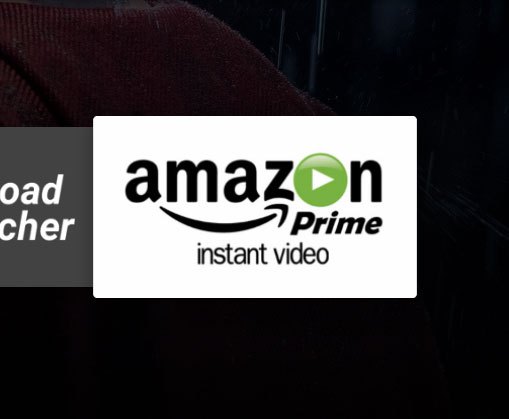
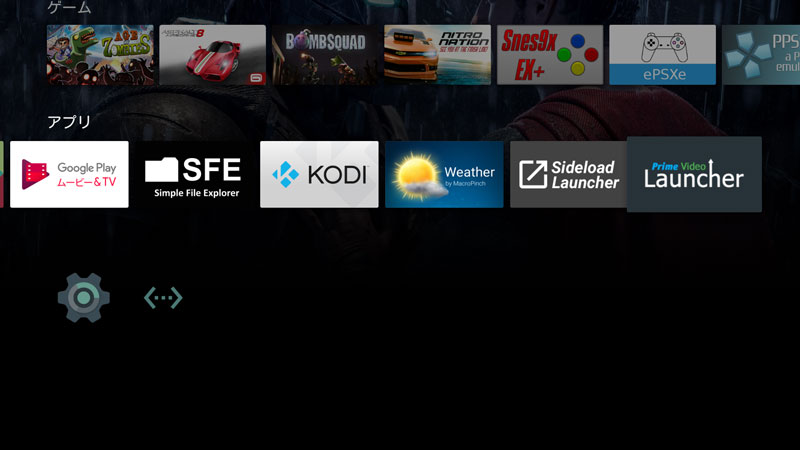
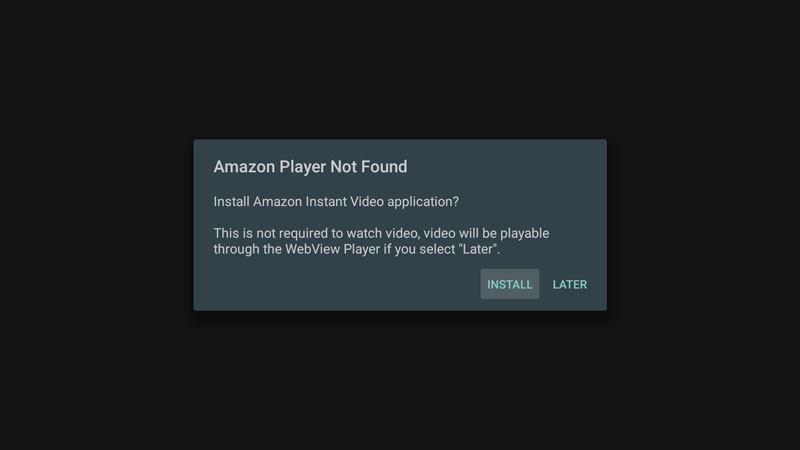
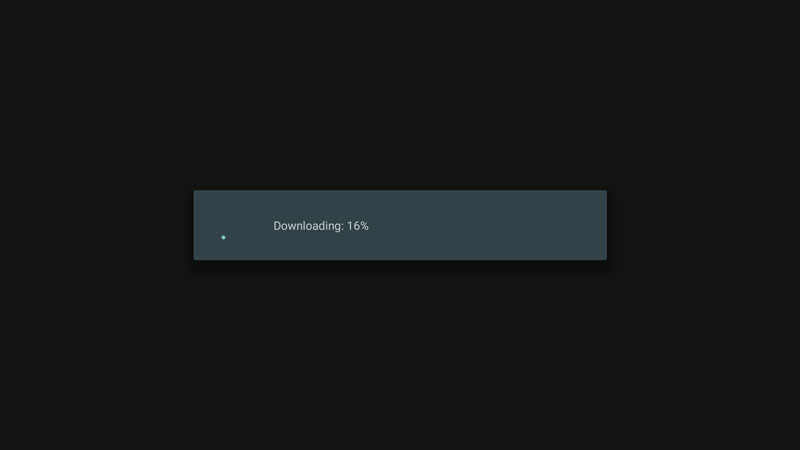
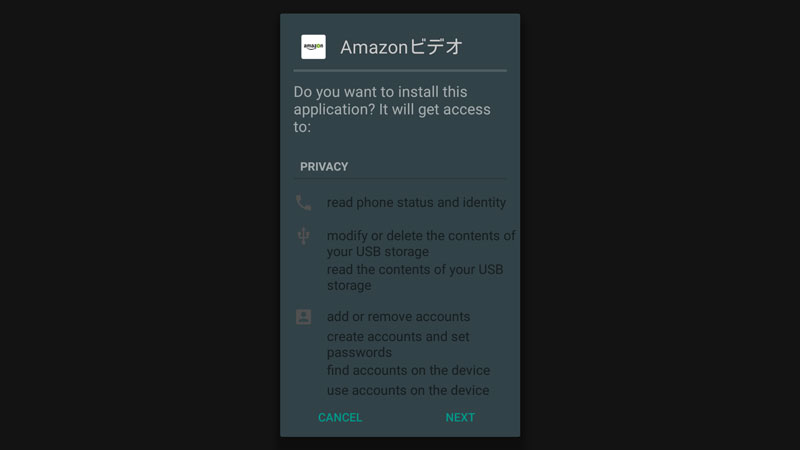
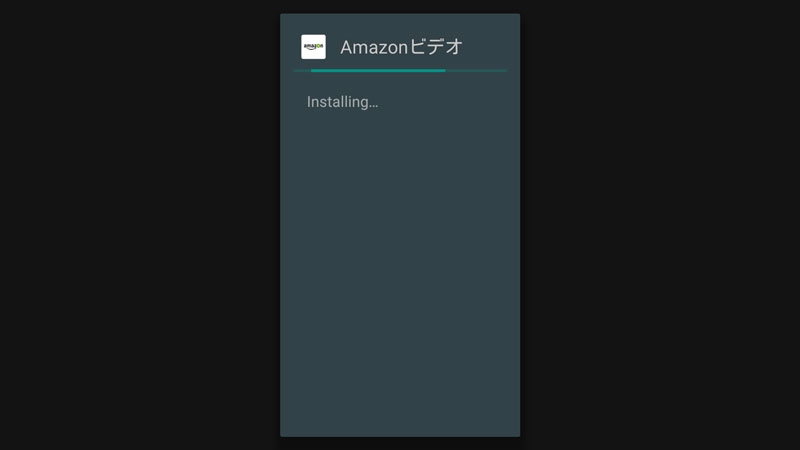
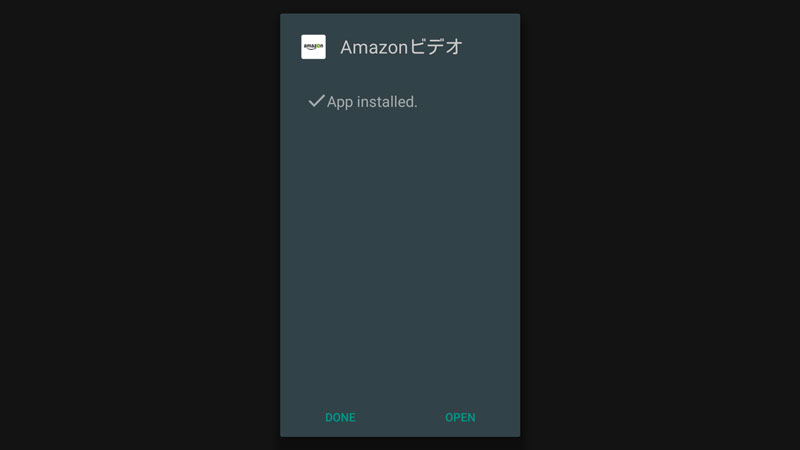
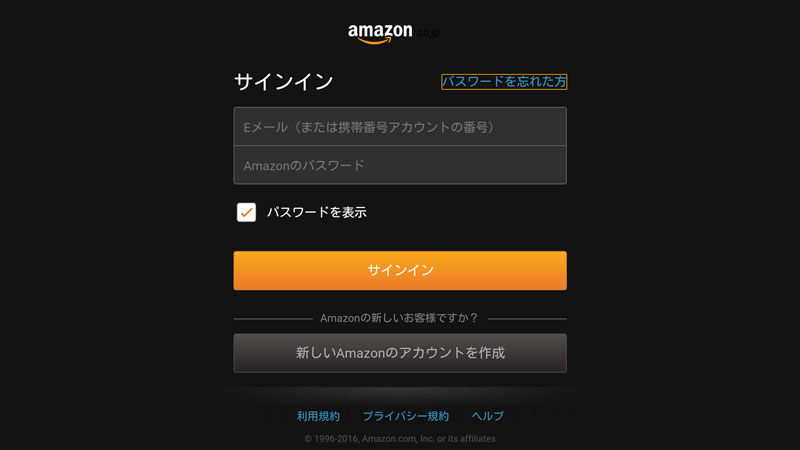
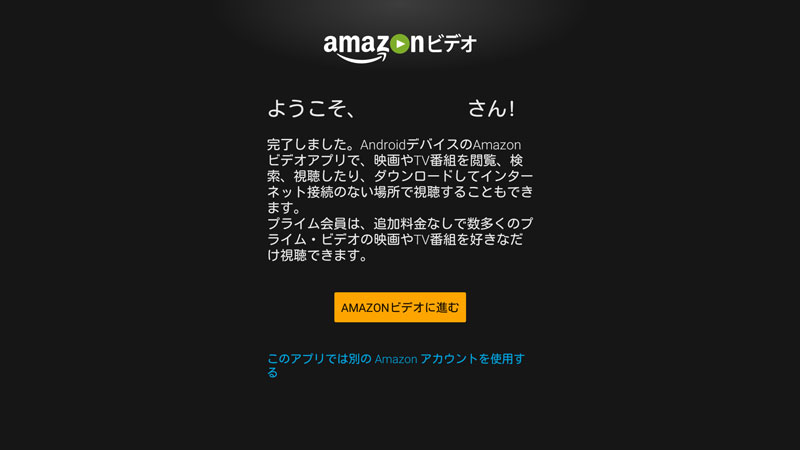

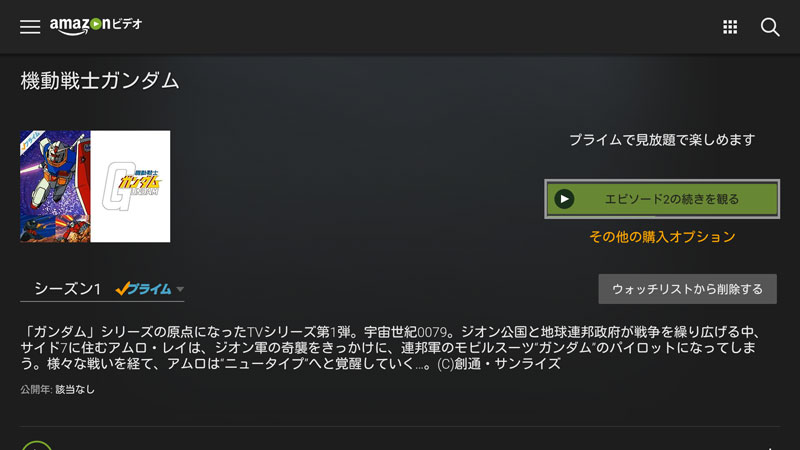
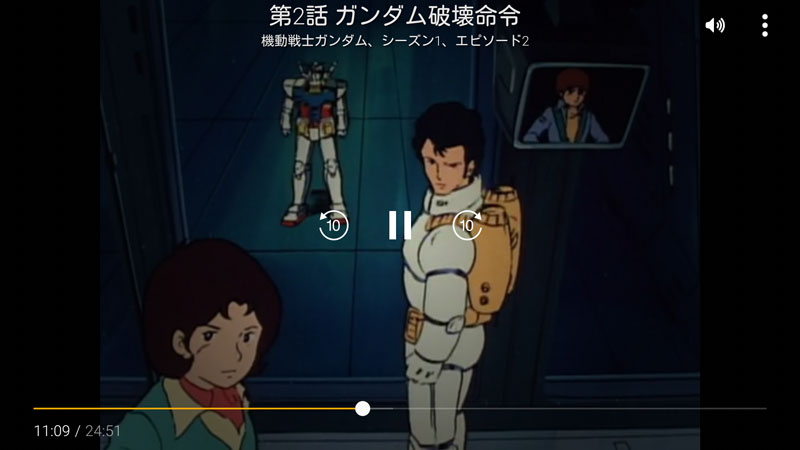

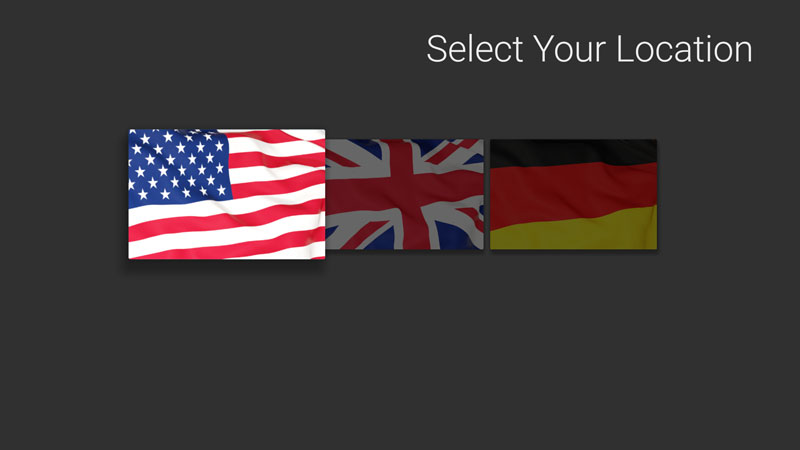
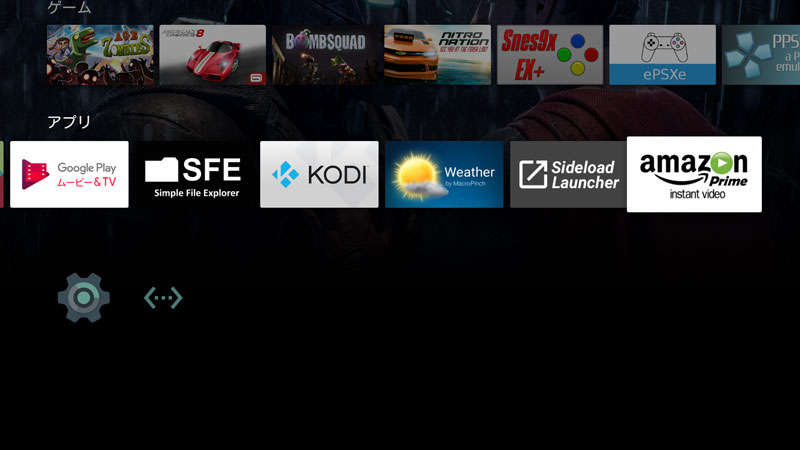
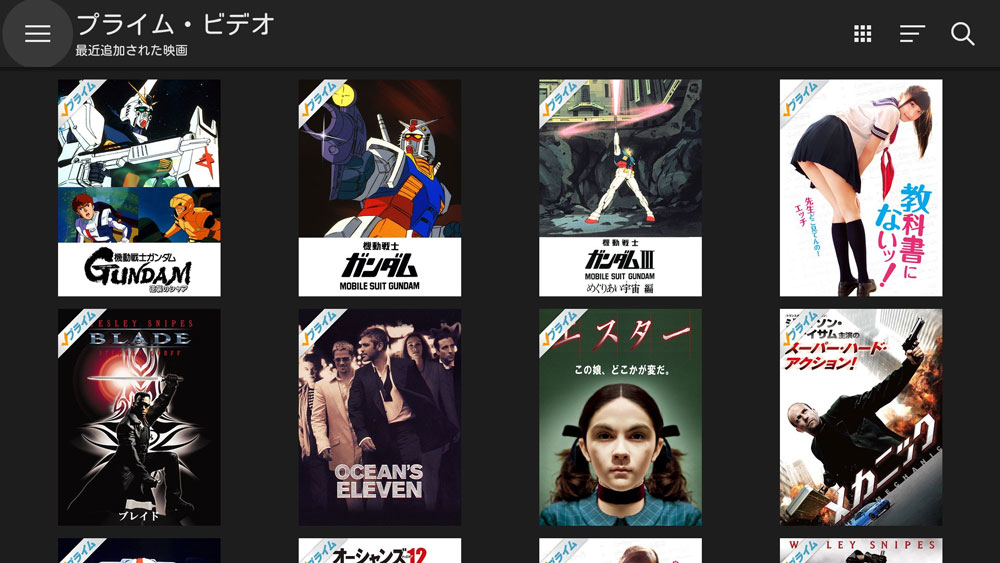
![[Moto Mods] Incipio offGRID Wireless バッテリーパックレビュー](https://doroid.org/wp-content/uploads/2018/01/Incipio_offGRID_Wireless_eye1-150x150.jpg)

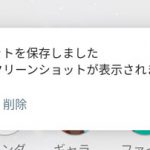






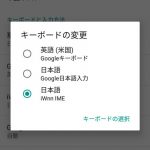

Nexus Playerで試してみました。
こちらと違うのはESファイルエクスプローラ経由でのインストールくらいかと思います。
しかし、「11」の画面までは進むのですが、「12」に進まず画面は真っ黒のママ。
どうしたものですかねー。
ん〜どうしたものでしょうね。
beta_com.willblaschko.android.primelauncher.apk 以外をインストールすると、貴殿同様11〜12の手順で止まって進みませんでした。念のためですが、インストールされたアプリは「beta_com.willblaschko.android.primelauncher.apk」で間違いないですか?
手順については、申し訳ないです、再検証します。
こちらを参考に成功しましたが本体にアップデートが行われてから観れなくなりました。再インストールでも同じです。対策されたのでしょうか?